Prehrávač VLC je prehrávač médií typu go-too všetkom z troch dôvodov; je to úžasné, podporuje takmer všetky formáty médií a je to otvorený zdroj. Prehrávač VLC má najbohatšiu sadu funkcií na prehrávanie videa. Predvolené prehrávače médií v systémoch MacOS aj Windows sa nepribližujú. Iba v systéme Windows 10 sa v aplikácii Videá zlepšila podpora titulkov, hoci počas prehrávania nie sú žiadne možnosti ich úpravy. VLC robí viac ako len prehrávať vaše filmy za vás. Môže tiež prehrávať podcasty a videá z YouTube. Trik spočíva v tom, ako vedieť, pretože na tento účel nemá označenie ponuky.
Počúvanie podcastov
Otvorte prehrávač VLC a prejdite do časti Zobraziť> Zoznamy skladieb. Umožní to panel, ktorý nahradí väčšinu rozhrania VLC.

V stĺpci naľavo prejdite nadol na ikonuSekcii Internet a kliknite na znamienko plus vedľa položky Podcasts. Do poľa Odber zadajte adresu URL podcastu, ktorý chcete počúvať, a kliknite na tlačidlo OK. Váš podcast sa načíta, vyrovnávaciu pamäť na niekoľko sekúnd a začne sa prehrávať.
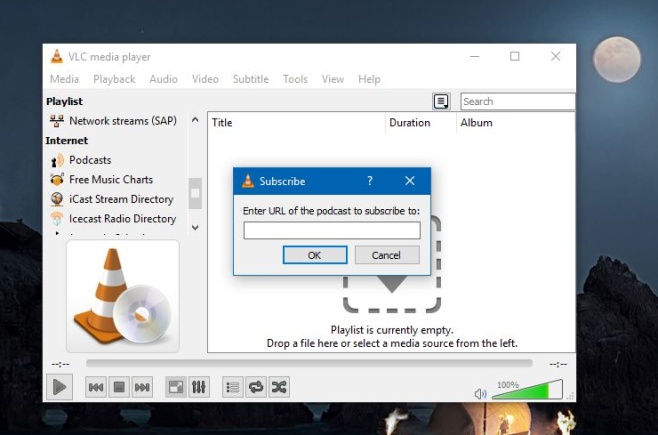
Sledovanie videí YouTube
Pred pokračovaním skopírujte odkaz na video YouTube, ktoré chcete sledovať, do svojej schránky.
Otvorte prehrávač VLC a prejdite do časti Médiá> Open Network Stream. Na otvorenie môžete použiť aj skratku Ctrl + N.
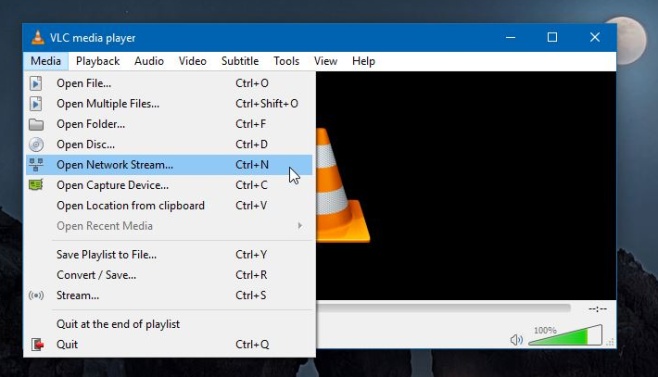
Tým sa otvorí okno „Otvoriť médiá“. Prejdite na kartu „Sieť“ a do poľa „Zadajte sieťovú adresu URL“ vložte adresu URL, ktorú ste skopírovali. Kliknite na položku Prehrať.
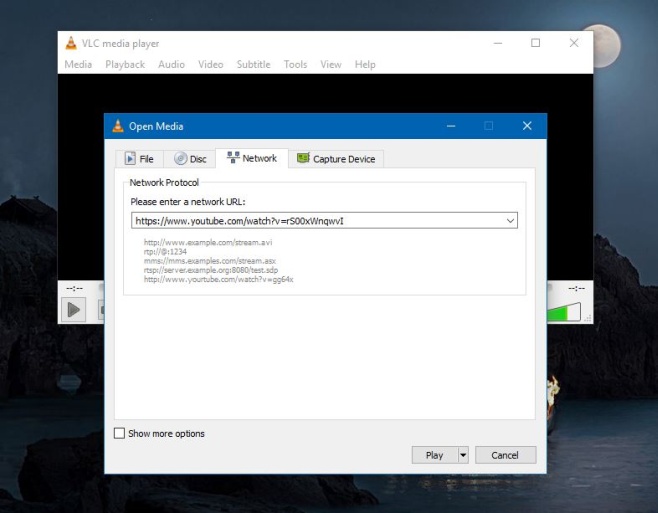
Vloženie média do VLC bude trvať niekoľko sekúnd. V záhlaví sa najprv zobrazí webová adresa, ktorú ste vložili, ale bude nahradená názvom videa.
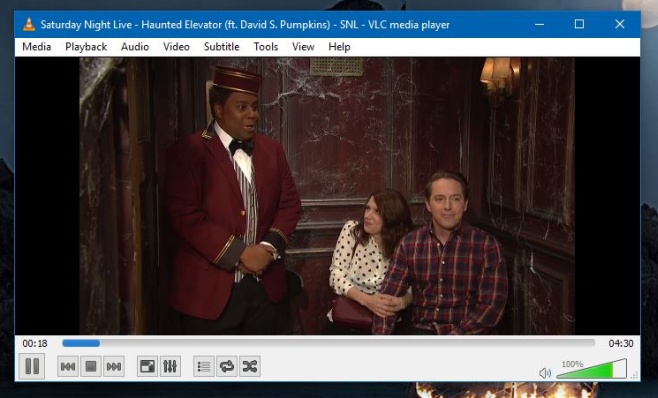
Video sa bude musieť samozrejme ukladať do vyrovnávacej pamätepodľa našich testov zmena veľkosti okna prehrávača VLC spôsobí, že sa video znova načíta znova. Môžete ho pozastaviť a nechať ho v plnej miere a potom ho prehrať pre plynulé prehrávanie.












Komentáre